כיצד לאתחל את Windows 10 מכונן USB - מדריך לשנת 2019
תרצו או לא, דיסקים אופטיים עברו את שלהםזמן שיא. הוא הוחלף בכונני הבזק מסוג USB המהירים והגבוהים יותר. יותר ויותר מחשבים זונחים את הכונן האופטי לטובת יציאות USB. אז כשמגיע הזמן לאתחל מתקין Windows 10, אתה צריך שיהיה USB USB שניתן לאתחל.
אבל איך משיגים כונן USB 10 של Windows שניתן לאתחל? ואיך מגדירים את מחשב Windows 10 שלך לאתחל מה- USB?
חלק 1: יצירת כונן USB 10 של Windows
למרות שמיקרוסופט אכן מוכרת את חלונות האתחול10 כונני USB, אתה יכול ליצור משלך. תזדקק לכונן הבזק מסוג USB של לפחות 4GB, לפחות 6GB ל- 12GB של שטח פנוי בכונן הקשיח וחיבור לאינטרנט.
ראשית, בדוק איזה סוג של Windows אתה זקוק. החזק את מקש Windows למחשב ולחץ על כפתור ההשהה / הפסק. המידע זמין תחת "סוג המערכת”. אז אתה יכול להוריד את כלי ליצירת מדיה עבור עותק 32 סיביות או עותק 64 סיביות של Windows.

ואז הפעל את הכלי ותראה אפשרות לשדרג או ליצור מדיה להתקנה. בחר את השנייה ופגע הבא.
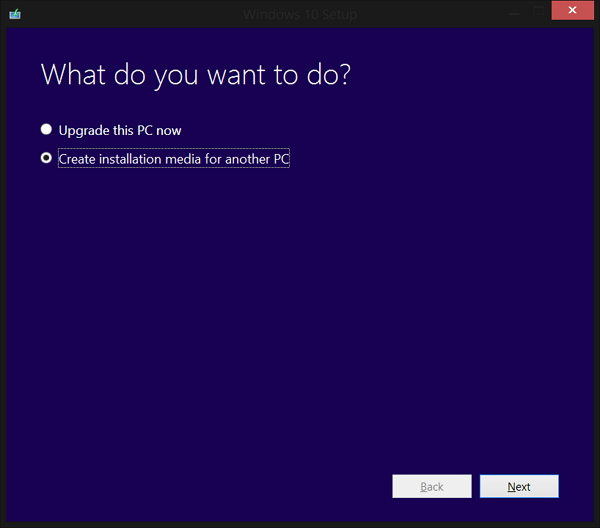
עקוב אחר הצעדים ובחר באפשרויות המתאימות לך ביותר. שים לב כי גרסאות ה- N של מתקין אינן מגיעות עם Windows Media Player. אל תשכח לבחור USB כסוג המדיה.
- לאחר בדיקת השטח הזמין, הכלי ימשיך בהורדת מתקין Windows 10. התהליך עשוי לארוך זמן מה תלוי במהירות חיבור האינטרנט שלך.
- וכשתסתיים ההורדה, הכלי ייצור אוטומטית כונן ניתנת לאתחול באמצעות ה- USB שתבחר.
- שימו לב שהוא ימחק את כל מה שיש בכונן, לכן הקפידו לשמור את הקבצים החשובים לפני שתתחילו בתהליך.
- התהליך פשוט ככל שהכל נעשהבאופן אוטומטי על ידי הכלי. אפשרות נוספת היא ליצור את הכונן האתחול באופן ידני באמצעות שורת הפקודה. אבל מדוע להשתמש בדרך המסובכת יותר אם יש לך את הדרך הקלה יותר? אז אנחנו לא מתכוונים לדון בנתיב שורת הפקודה.
חלק 2: אתחול של Windows 10 מכונן ה- USB
ברוב המחשבים מוגדרים לאתחל מהכונן הקשיח הראשי כברירת מחדל. אבל אתה יכול לשנות את התצורה הזו מ- BIOS. אתה יכול לגשת ל- BIOS בעת הפעלה או הפעלה מחדש של המחשב.
מכיוון שיש כמעט יותר מדי שוניםהגדרות הפעלה, עליך לעיין בתיעוד שלך. אך באופן כללי, עליך להפעיל מחדש את המחשב ולחץ על אחד ממקשי הפונקציות כדי להיכנס ל- BIOS. לאחר מכן אתה מנווט בתפריט BIOS באמצעות החצים ומזין מקשים.
לאחר אישור השינויים, המחשב שלך יופעל מחדש פעם נוספת, והוא יאתחל מה- USB. וודא שכבר הכנסת את ה- USB האתחול שיצרת למעלה לפני ההפעלה מחדש.

מכיוון שה- USB כבר מוגדר באמצעות Windows 10, תהליך האתחול ישתמש בו. כל שעליך לעשות הוא לעקוב אחר תהליך המסך.
מומחה האתחול
כדי לעזור לך לבצע את כל תהליך האתחולקל יותר, אתה יכול להשתמש קצת עזרה מאפליקציה בשם Windows Boot Genius. זהו רופא האתחול האולטימטיבי של Windows שיכול לעזור לך ליצור בקלות כונן USB 10 של מערכת האתחול ולתקן מגוון של בעיות אתחול של Windows 10 כולל קריסות מחשב, מסך כחול, הפעלה מחדש אקראית, יכול "לאתחל ובעיות אתחול אחרות של Windows".





![2 דרכים קלות אתחול Windows 10 למצב בטוח [2019 מדריך]](/images/fix-windows/2-easy-ways-to-boot-windows-10-into-safe-mode-2019-guide.jpg)



